
小丸工具箱rev194 V20160229 官方版
 无插件
无插件
 360 √
360 √
 腾讯 √
腾讯 √
 金山 √
金山 √
 瑞星 √
瑞星 √
小丸工具箱是一款处理音视频等多媒体文件的软件,支持Windows系统上运行,主要目的是让视频压缩变得更加简单和轻松。用户可以使用小丸工具箱件字幕批量压制视频压制。该软件支持中文版,能够封装mp4或者抽取mp4的音频或视频。
功能特色
1、支持批量压制内置字幕。
2、压制3D字幕,不会像其他软件字幕出错。
3、软件完全免费。
4、压制设置简单,可以说是一键化。
5、缺点就是压制速度太慢。
常见问题
1、为什么压制后为0kb?
2pass有时候存在一些问题,请尽量使用CRF。
2、为什么视频无法封装为FLV?
原视频视频编码必须为H264,音频编码必须为AAC或mp3。
3、为什么上传后视频颜色变绿?
请使用x264_32-8bit。
4、为什么字幕没有内嵌进去?
1.使用x264_32-8bit 2.不要设置FPS。
5. 各个版本的x264有什么区别?
如x264_32-8bit,32代表适用于32位系统(当然64位系统也可以用),8bit表示色深为8位,以此推类。
内嵌字幕方法
方法一(推荐):在小丸工具箱中的视频页面分别输入视频和字幕,设置各项参数后压制。
方法二:注意:安装终极解码时必须勾选AviSynth。
先在音频和视频页面设定参数,然后在AVS页面分别输入视频和字幕,点击“生成”按钮,再点击“预览”,在弹出的播放器中点击播放,确认正常播放后,点击AVS压制。
小丸工具箱怎么转mp4
1、首先进入小丸工具箱,选择菜单栏上面的封装
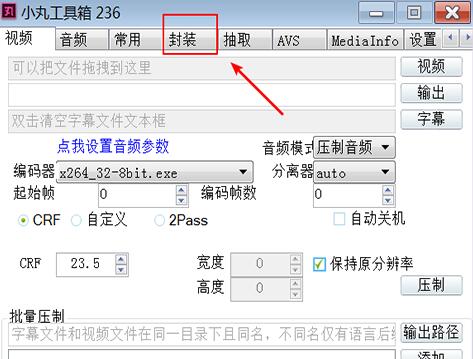
2、点击下方的添加,添加MKV的格式文件进入
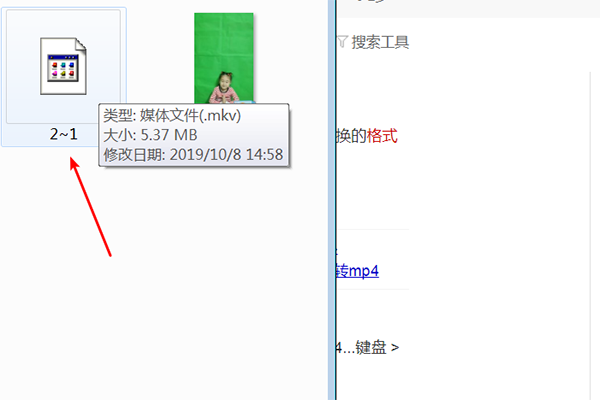
3、再点击下方输出格式的选择转换格式MP4,点击封装就可以转换了
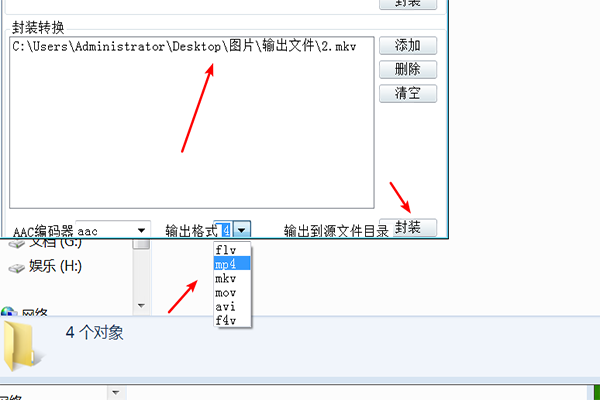
4、最后,可以在保存的文件里面看见转换好的MP4文件
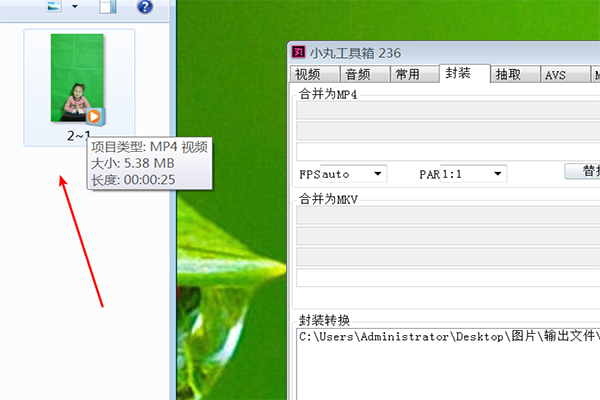
下载地址

热门软件
Office2019四合一绿色版
Microsoft Office2021(附激活密钥) V2021 中文破解版
CorelDRAW2022注册机 32/64位 破解版
office2016免激活破解版下载
RaiDrive(网盘映射到本地工具) V2022.6.92 电脑版
Net 3.5离线安装包Win7 32&64位 官方版
auto uninstaller V9.1.39 绿色版
Acrobat Pro DC V2023.001.20143 中文特别版
鬼谷八荒Steam破解补丁 V1.0 免费版
Apex压枪罗技宏(超稳压枪) V3.29 免费版
装机必备 更多+










